PLSQL和instantclient的下载、安装、连接Oracle配置
PLSQL作为Oracle数据可视化工具,在Oracle数据库或者Oracle服务器的基础上,才可以实现使用PLSQL Developer工具连接到Oracle数据库进行开发。
1 PLSQL下载
下载PLSQL就到官方下载网站进行下载,安全可靠有效!
PLSQL官方下载地址:www.allroundautomations.com
在PLSQL官方下载网站首页查询产品Products,如下图进入到下载页,根据个人需要进行相关版本的下载。
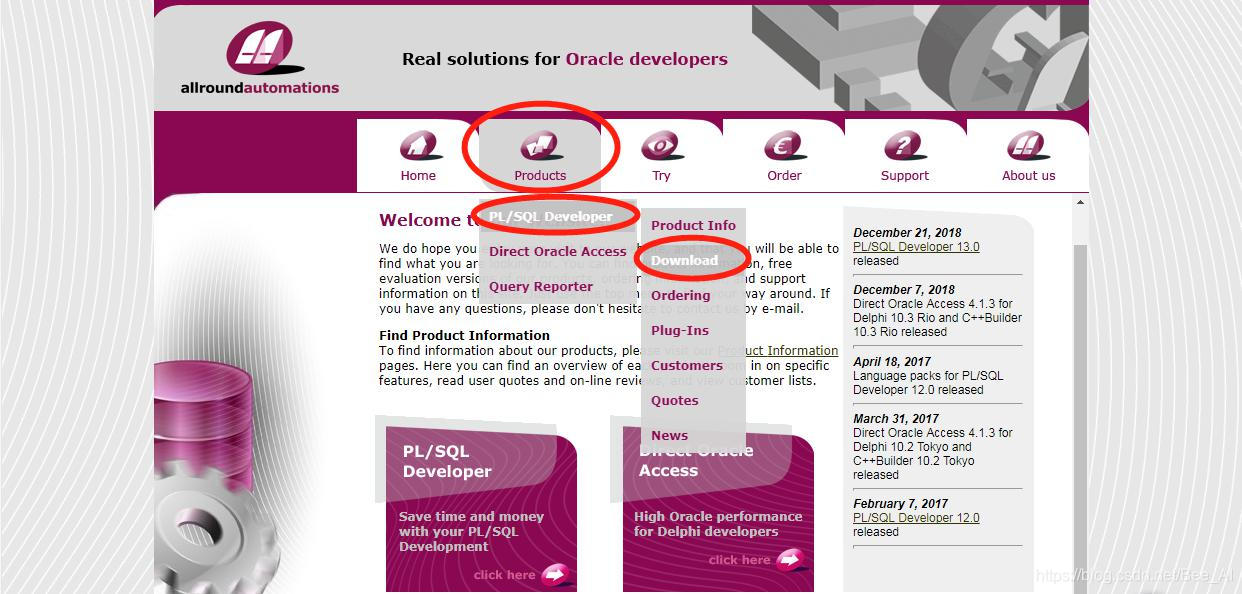
2 InstantClient下载
InstantClient下载到官网下载,注册Oracle账户免费下载相关产品。
InstantClient官网下载地址:https://www.oracle.com/technetwork
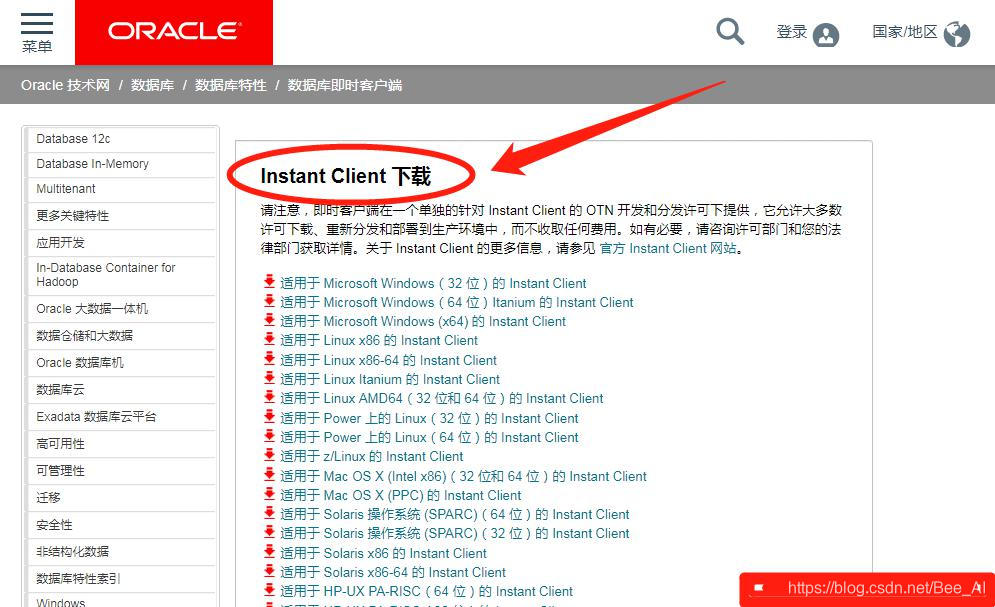
3 PLSQL安装
下载好工具包后,进行安装。例如本文下载的安装包:

Step 1:将PLSQL Developer.rar解压缩;
Step 2:将instantclient-basic-nt-11.2.0.4.0.zip解压后的文件夹(instantclient_11_2)放置于PLSQL Developer.rar解压后的文件夹(PLSQL Developer)中。
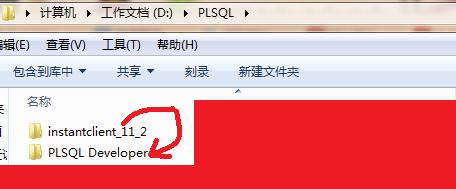
4 PLSQL配置
点击“Tools -> Preferences”,进入到Preferences配置窗口。

进入Preferences配置窗口后,点击“Oracle -> Connection”。第一步:配置Oracle Home,即第一个文本框输入instantclient_11_2主目录,比如本文的实例:D:\PLSQL\PLSQL Developer\instantclient_11_2;第二步:配置OCI library,第二个文本框输入instantclient_11_2主目录下的oci.dll文件路径,比如本文的实例:D:\PLSQL\PLSQL Developer\instantclient_11_2\oci.dll;第三步,点击下方的“Apply”即可。
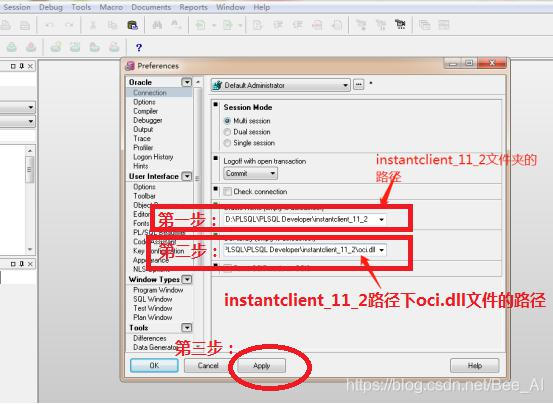
然后再配置系统环境变量。
-
新建变量名:ORACLE_HOME,其变量值:比如:D:\PLSQL\PLSQL Developer\instantclient_11_2
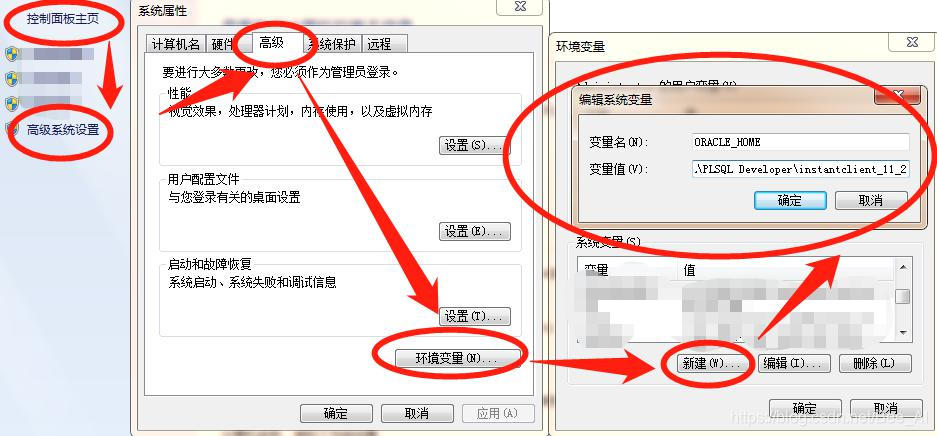
-
新建变量名:TNS_ADMIN(tnsnames.ora所在地址),其变量值:%ORACLE_HOME%
-
新建变量名:NLS_LANG,其变量值:SIMPLIFIED CHINESE_CHINA.ZHS16GBK
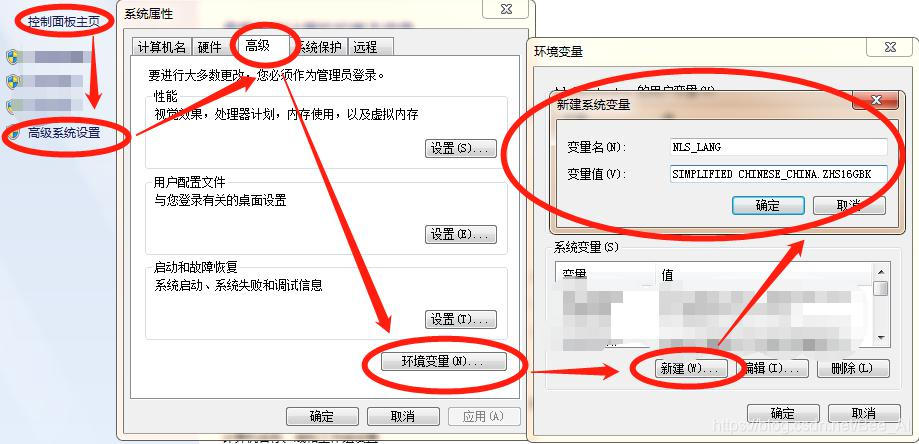
-
编辑变量名:Path,其变量值:%ORACLE_HOME%\bin;
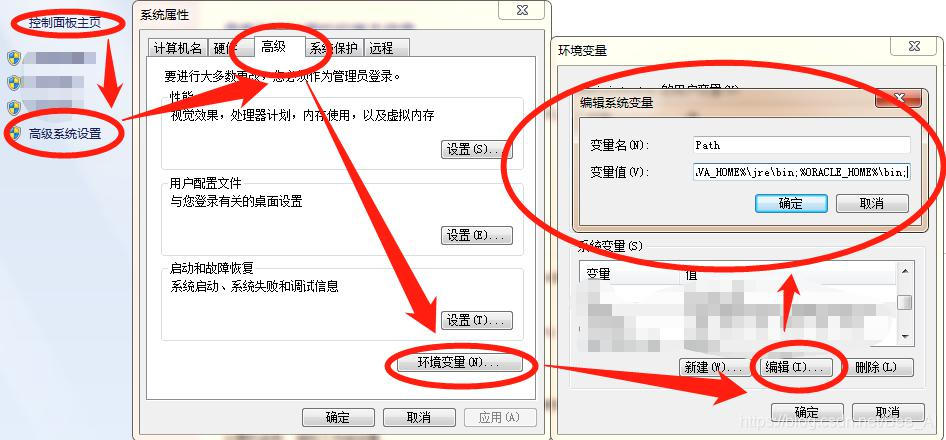
- 致谢
若对大家有用,感谢点赞或评论;若有不足或补充之处,也感谢大家评论进行指正,后期我将对本文进行补充完善。相信这是互相进步的开始!